Jak Správce úloh systému Windows 8 vypočítává „dopad při spuštění“ aplikací
Pokud jste uživatelem Windows 8, jistě jste si všimli, že nový Správce úloh má kartu Po spuštění, která slouží ke správě aplikací načtených při spuštění. Obsahuje zajímavý sloupec „Vliv při spuštění“:

Rád bych vám vysvětlil, co přesně znamenají hodnoty „dopadu při spuštění“ a jak se počítají pro každou aplikaci.
reklama
Když najedete ukazatelem myši na záhlaví sloupce, Správce úloh nám prostřednictvím popisku ukáže, co hodnoty daného sloupce znamenají:
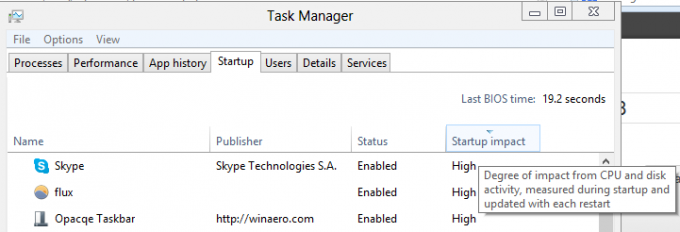
Přesné hodnoty vlivu na rychlost spouštění aplikací jsou určeny a klasifikovány následovně:
- Vysoký - aplikace využívá více než 1 sekundu (tj. 1000 milisekund) času CPU nebo více než 3 MB diskového I/O
- Střední - aplikace využívá 300 až 1000 ms času CPU nebo 300 kB až 3 MB diskových I/O
- Nízký - aplikace využívá méně než 300 milisekund CPU a méně než 300 kB diskových I/O
- Neměřeno - znamená, že aplikace nebyla spuštěna při startu. Obvykle se taková hodnota zobrazí u aplikací, které byly odinstalovány, ale stále mohou být zaregistrovány ke spuštění při spuštění. V tomto příkladu výše jsem odinstaloval Windows Live Messenger, když jsem přešel na Skype.
Jak Správce úloh získává tyto hodnoty pro každou aplikaci při spuštění
Pod kapotou sloupce "Dopad spuštění" Správce úloh je WDI - Infrastruktura diagnostiky Windows.
Při každém spuštění sleduje spouštěcí aplikace a vytváří soubory protokolu v následujícím umístění:
C:\Windows\System32\wdi\LogFiles
Chcete-li získat přístup k tomuto umístění, musíte nejprve otevřít umístění C:\Windows\System32\wdi. Průzkumník vám oznámí, že ke složce nemáte přístup. Klikněte na „Pokračovat“ a zobrazí se vám obsah. Poté přejděte do složky 'LogFiles' a znovu klikněte na 'Pokračovat'.
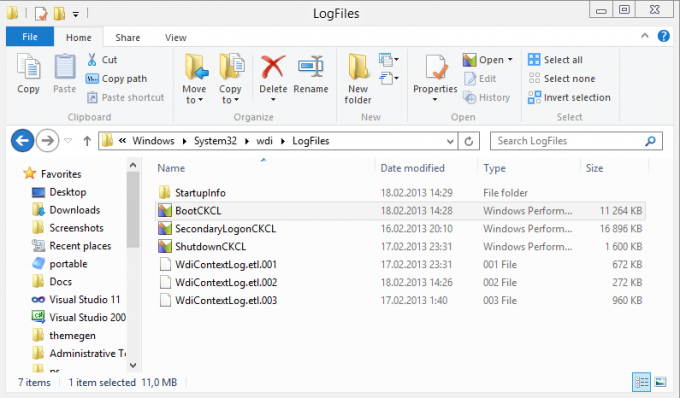
The BootCKCL.etl soubor se vygeneruje při každém spuštění a obsahuje všechna data související se spuštěním aplikace. Mohu to otevřít pomocí "Windows Performance Analyzer“, který je součástí sady Visual Studio 2012. Pokud nemáte nainstalované Visual Studio 2012, můžete nainstalovat Windows Assessment and Deployment Kit (ADK) získat Windows Performance Analyzer.
Pomocí nástroje Windows Performance Analyzer můžeme vidět přesné hodnoty výkonu při spuštění v zobrazení "Podrobnosti":

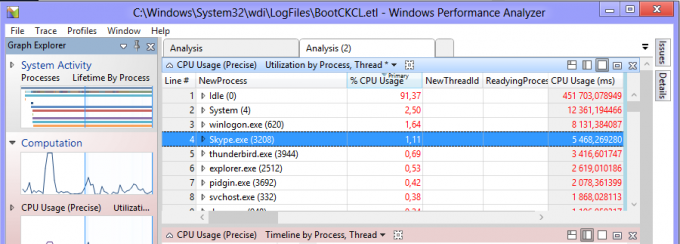
Jak je znázorněno na obrázku výše, Skype má více než 1 sekundu procesorového času, proto je hodnocen s hodnotou „dopadu při spuštění“ na „Vysoký“.
Správce úloh v systému Windows 8 však nepoužívá BootCKCL.etl soubor přímo. Existuje několik zpráv XML, které se generují během spuštění na základě souboru BootCKCL.etl. Jsou umístěny v C:\Windows\System32\wdi\LogFiles\StartupInfo složku a pojmenované podle ID zabezpečení (SID) uživatele.
Jak získat SID pro svůj uživatelský účet
SID můžete získat pomocí následujícího příkazu:
wmic useraccount get name, sid
Měli byste otevřít příkazový řádek jako správce (použijte klávesovou zkratku Win+X) a poté zadejte příkaz uvedený výše. Dostanete něco takového:
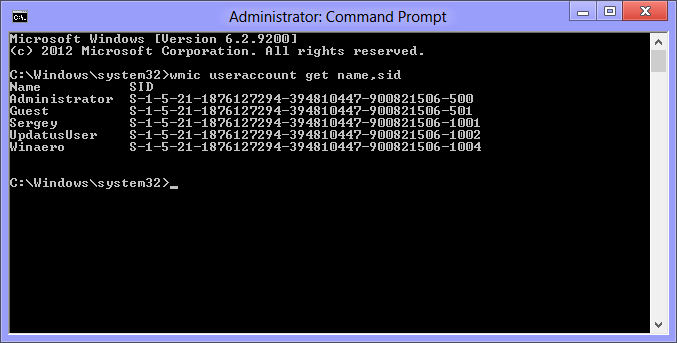
Pro každý SID existuje více souborů. Otevřete nejnovější soubor tak, že se podíváte na jeho sloupec "Datum úpravy" a vyhledejte příslušné SID. Uvidíte data, která Správce úloh používá k zobrazení hodnot Startup Impact. Jsou velmi podobné datům uloženým v BootCKCL.etl soubor.
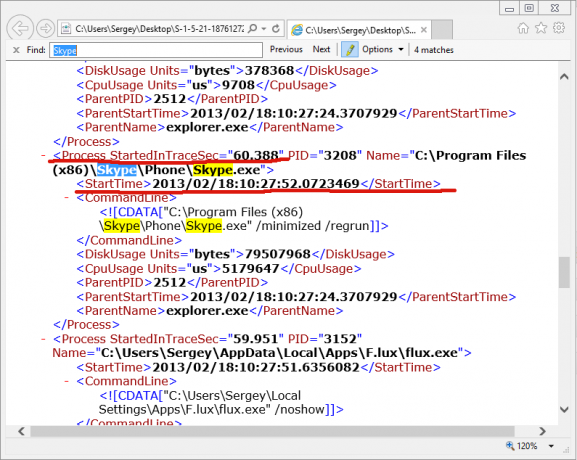
Nyní víte, co přesně znamenají hodnoty sloupce „Dopad spouštění“, a můžete jej použít k diagnostice, která aplikace způsobuje pomalé spouštění. Podělte se s námi o aplikace, které se ve vašem systému spouštějí nejpomaleji (ty, které mají „vysoký“ dopad).
Přes Vadima Sterkina

